1.3 ストーリの編集
作成したストーリは後からでも高さの変更をすることができます。また、デザインレイヤの設定から各ストーリに関連づけることも可能です。
1.3.1 ストーリの移動
先ほど作成した2階建てのストーリの高さを変更してみます。
1. ツール>オーガナイザを選択すると、オーガナイザダイアログが表示されます。
2. ストーリタブをクリックすると、ファイルに登録されているストーリの一覧が表示されます。
3. ストーリ「2F」を選択し、編集をクリックします。ストーリを編集ダイアログが表示されます。
4. すでにストーリの高さに「3450」が設定されていますが、「4000」に変更してOK ボタンをクリックします。
5. ストーリの高さ変更ダイアログが表示されます。ダイアログには4つのオプションが表示されます。
6. それぞれのオプションを選択した場合の結果は、以下の図のようになります。
この機能を利用できる製品

|
Vectorworks Architect建築設計や内装、ディスプレイデザインに対応した先進的なBIM・インテリア設計支援機能、拡張機能、さらには豊富な建築向けのデータライブラリを搭載した建築/内装業界向け製品 |

|
Vectorworks Design Suite専門分野別(建築設計/ディスプレイデザイン、ランドスケープデザイン、ステージデザイン&スポットライトプランニング)の設計支援機能、拡張機能、さらには豊富なデータライブラリを搭載した最上位の製品 |



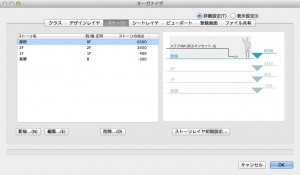
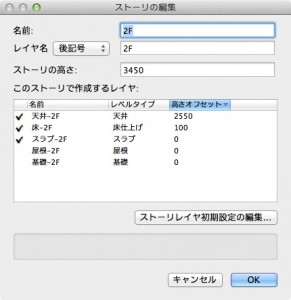
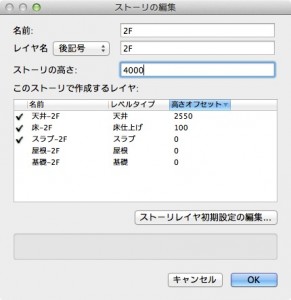
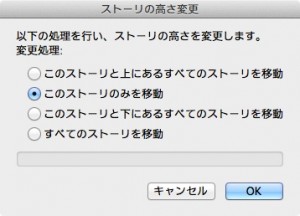
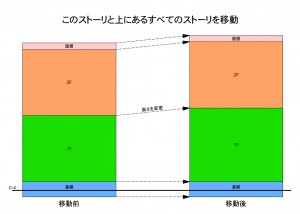
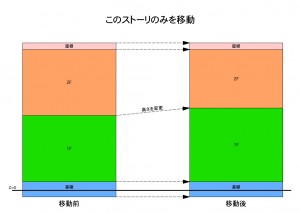
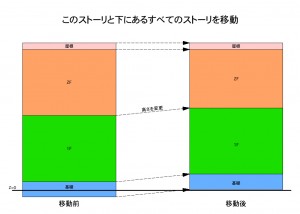
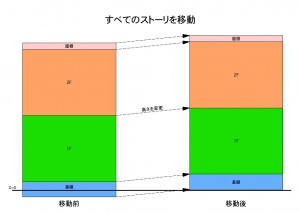
動画の音声がでないのですが 音声はない?
hfukuyamaさん、
現在は、音声なしのムービーを掲載しています。
できるだけ、動きでご理解いただけるような内容にしていますが、
ご要望が多ければ音声付きのムービーも検討したいと思います。